Estamos viviendo un tiempo de cambio ante la comúnmente conocida como «nueva normalidad», por lo que estamos constantemente adaptando nuestras costumbres y nuestra forma de relacionarnos. Las videollamadas están a la orden del día tanto para poder socializar como por temas de trabajo. Esto es debido a que nos permite comunicarnos con las personas de forma fluida y de forma más natural si se está a kilómetros de distancia. Por ello, vamos a ver una nueva herramienta, Messenger Rooms, y cómo hacer videollamadas desde tu móvil, tablet u ordenador.
Durante el confinamiento y meses posteriores no hemos parado de encontrar plataformas y aplicaciones como Google Meet, Zoom, Whatsapp o Skype entre otras. Por ello, Facebook no ha querido quedarse atrás en este relanzamiento de las videollamadas y hace unos meses lanzó su nueva funcionalidad, Messenger rooms. Esta función permite hacer videollamadas de hasta 50 personas, ahí es nada, de forma gratuita, sin límite de tiempo y lo más importante, sin necesidad de tener una cuenta o la app descargada. Únicamente tendrá que tener cuenta en Facebook el creador de la “sala”, para luego compartir un enlace a la conversación que solo tendrá que compartir con aquellos que quieran incorporarse desde cualquier dispositivo móvil, tablet, portátil o PC con conexión a Internet. No importa el sistema operativo que se utilice.
Además, Facebook asegura que no se recopila información alguna de audio o vídeo de los usuarios ya que se utiliza el mismo sistema que Facebook Messenger en el cifrado de las llamadas.
Una vez presentadas sus funciones, pasemos a explicar cómo utilizar esta herramienta y cómo crear salas:
1Crear una sala de Messenger Rooms en la web de Facebook
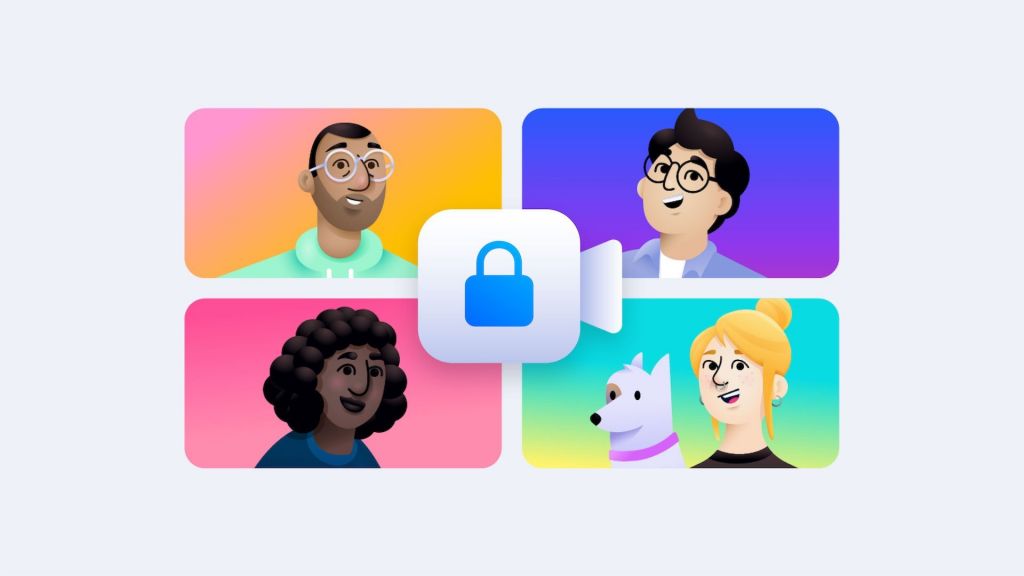
Tras iniciar sesión con la cuenta en Facebook, podremos encontrar el icono de «crear sala» de Messenger Rooms tanto en la sección de chats que aparece en la derecha como en la lista de contactos que aparece cuando pulsamos en “Messenger”. Este icono aparece como una cámara de vídeo con un símbolo de suma.
Al pulsar dicho botón se creará automáticamente una sala. Podremos encontrar la opción de “unirte como” en azul bajo la foto de perfil. Al crear la sala aparecen 3 opciones, una de ellas es “actividad de la sala”, donde podremos indicar el tema de la sala. Después, debemos invitar a más personas a la sala. Esto se hace mediante “invitar a todos tus amigos” o invitando manualmente a las personas que se desee. Si se hace de la segunda forma, podremos enviar el enlace de la sala para que los invitados se unan, así no importará si no son amigos de Facebook o incluso si no tienen cuenta de Facebook.
Finalmente, habrá que seleccionar la fecha y la hora de la sala. Una vez que todo esto listo y pulsemos en “siguiente”, la sala se habrá creado. Además, se puede publicar la sala en el muro y solo podrán verlo los invitados.
Una vez dentro de la sala, Messenger Rooms ofrece distintas funciones como: ver los participantes, compartir pantalla con ellos y activar o desactivar el acceso a la cámara y al micrófono. Si no queremos que nadie más entre en la sala, tenemos la opción “bloquear la sala”. Cuando se quiera dar por finalizada la llamada, únicamente habrá que ir a “configuración” y seleccionar «finalizar sala”.
